Configurer un flux d’inscription et de connexion dans Azure Active Directory B2C
Avant de commencer, utilisez le sélecteur Choisir un type de stratégie pour choisir le type de stratégie que vous configurez. Azure Active Directory B2C offre deux possibilités pour définir la façon dont les utilisateurs interagissent avec vos applications : via des flux utilisateurs prédéfinis ou via des stratégies personnalisées entièrement configurables. La procédure donnée dans cet article est différente pour chaque méthode.
Flux d’inscription et de connexion
La stratégie d’inscription et de connexion permet aux utilisateurs d’effectuer les actions suivantes :
- Inscription avec un compte local
- Connexion avec un compte local
- Inscription ou connexion avec un compte social
- Réinitialisation du mot de passe
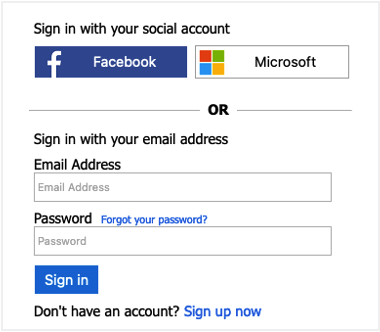
Regardez cette vidéo pour savoir comment fonctionne la politique d'inscription et de connexion des utilisateurs.
Prérequis
- Compte Azure avec un abonnement actif. Créez un compte gratuitement.
- Si vous n’en avez pas, créez un locataire Azure AD B2C qui est lié à votre abonnement Azure.
Créer un flux d’utilisateur d’inscription et de connexion
Le flux d’utilisateur Inscription et connexion gère les expériences d’inscription et de connexion avec une seule configuration. Les utilisateurs de votre application sont dirigés vers le chemin approprié en fonction du contexte.
Connectez-vous au portail Azure.
Si vous avez accès à plusieurs locataires, sélectionnez l’icône Paramètres dans le menu supérieur pour basculer vers votre locataire Azure AD B2C à partir du menu Annuaires + abonnements.
Dans le portail Azure, recherchez et sélectionnez Azure AD B2C.
Sous Stratégies, sélectionnez Flux d’utilisateurs, puis sélectionnez Nouveau flux d’utilisateur.
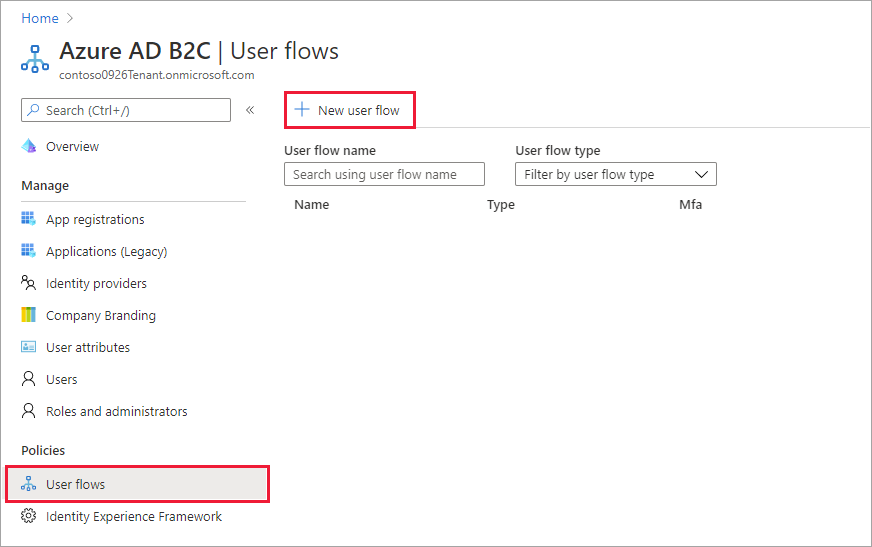
Dans la page Créer un flux d’utilisateur, sélectionnez le flux utilisateur Inscription et connexion.

Sous Sélectionner une version, sélectionnez Recommandé, puis Créer. (Apprenez-en davantage sur les version de flux utilisateur.)
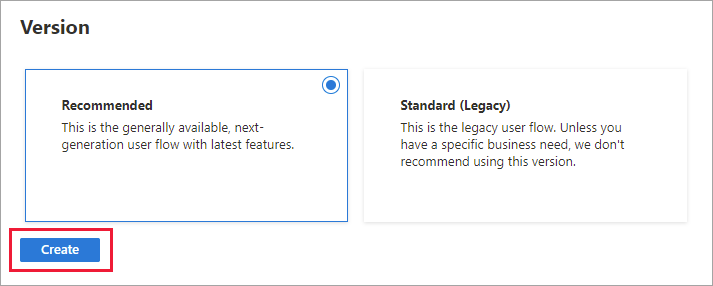
Entrez un Nom pour le flux d’utilisateur. Par exemple, signupsignin1.
Sous Fournisseurs d’identité, sélectionnez au moins un fournisseur d’identité :
- Sous Comptes locaux, sélectionnez l’une des options suivantes : Connexion par e-mail, Connexion par ID utilisateur, Connexion par téléphone, Connexion par téléphone/e-mail, ou Aucun. Plus d’informations
- Sous Fournisseurs d’identité sociale, sélectionnez l’un des fournisseurs d’identité sociale ou d’entreprise externes que vous avez configurés. Plus d’informations
Sous Authentification multifacteur, si vous voulez demander aux utilisateurs de vérifier leur identité avec une deuxième méthode d’authentification, choisissez le type de méthode et le moment auquel appliquer l’authentification multifacteur (MFA). Plus d’informations
Sous Accès conditionnel, si vous avez configuré des stratégies d’accès conditionnel pour votre locataire Azure AD B2C et que vous souhaitez les activer pour ce flux d’utilisateurs, cochez la case Appliquer des stratégies d’accès conditionnel. Vous n’avez pas besoin de spécifier un nom de stratégie. Plus d’informations
Sous Attributs utilisateur et revendications de jetons, choisissez les attributs à collecter de l’utilisateur pendant l’inscription et les revendications que vous souhaitez retourner dans le jeton. Pour la liste complète des valeurs, sélectionnez Afficher plus, choisissez les valeurs, puis sélectionnez OK.
Notes
Vous pouvez également créer des attributs personnalisés afin de les utiliser dans votre locataire Azure AD B2C.
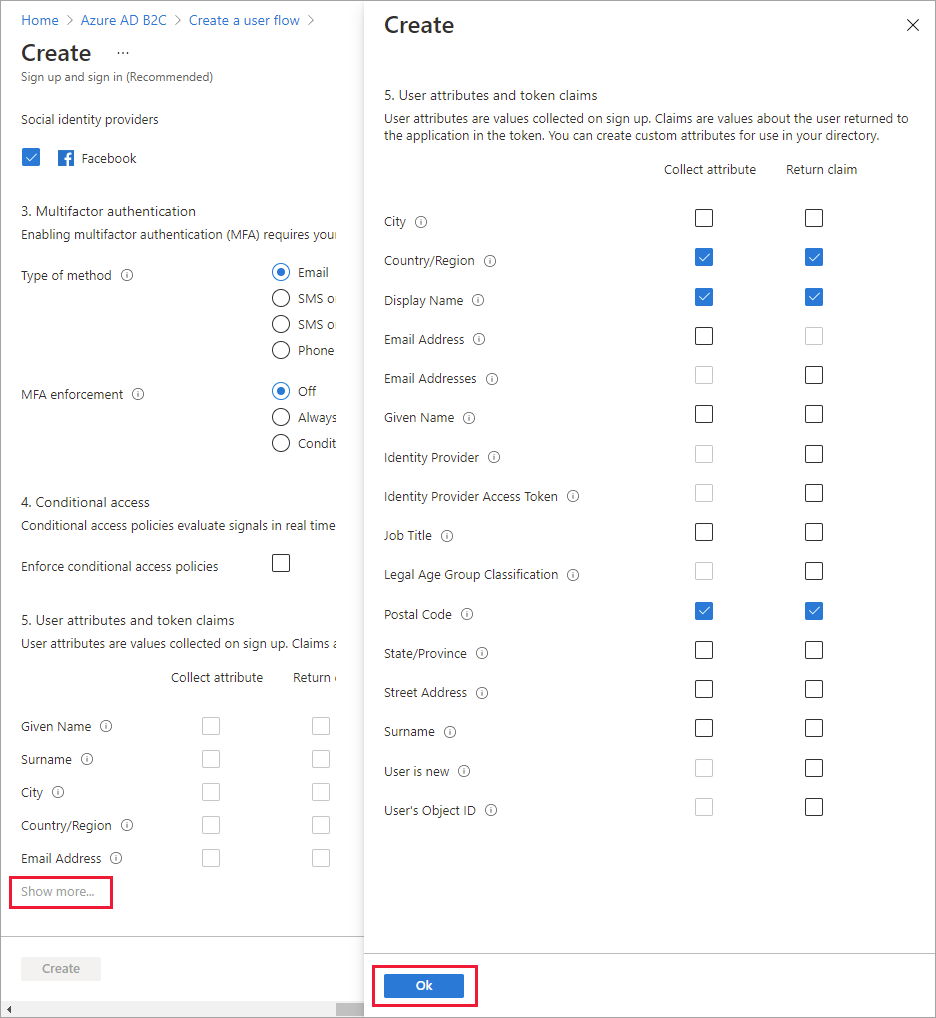
Sélectionnez Créer pour ajouter le flux d’utilisateur. Un préfixe B2C_1 est automatiquement ajouté au nom.
Suivez les étapes pour gérer le flux pour « Vous avez oublié votre mot de passe ? » au sein de la stratégie de connexion et d’authentification.
Réorganiser le formulaire d’inscription
Découvrez comment réorganiser les champs d’entrée du flux utilisateur pour les comptes locaux
Tester le flux utilisateur
Sélectionnez le flux utilisateur que vous avez créé pour ouvrir sa page de présentation, puis sélectionnez Exécuter le flux d’utilisateur.
Pour Application, sélectionnez l’application web webapp1 que vous avez précédemment inscrite. L’URL de réponse doit être
https://jwt.ms.Cliquez sur Exécuter le flux d’utilisateur, puis sélectionnez S’inscrire maintenant.
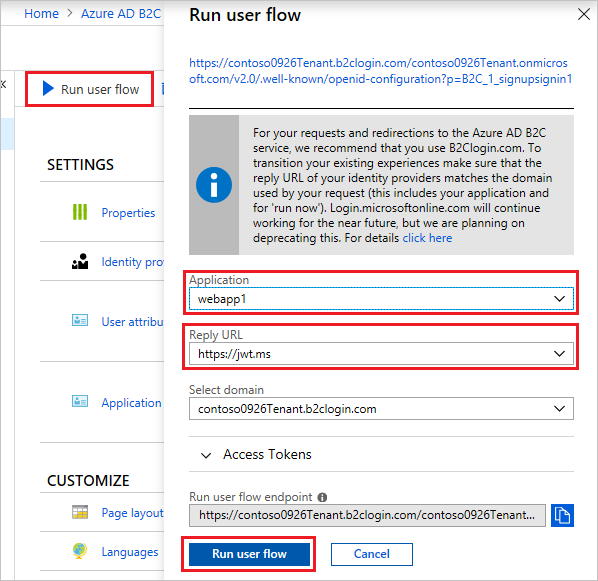
Entrez une adresse e-mail valide, cliquez sur Envoyer un code de vérification, entrez le code de vérification que vous recevez, puis sélectionnez Vérifier le code.
Entrez un nouveau mot de passe et confirmez-le.
Sélectionnez votre pays et votre région, entrez le nom que vous voulez afficher, entrez un code postal, puis cliquez sur Créer. Le jeton est envoyé à
https://jwt.mset vous devez le voir.Vous pouvez maintenant réexécuter le flux d’utilisateur et vous connecter avec le compte que vous avez créé. Le jeton retourné comprend les revendications que vous avez sélectionnées pour le pays/région, le nom et le code postal.
Notes
L’expérience « Exécuter le flux utilisateur » n’est actuellement pas compatible avec le type d’URL de réponse SPA utilisant le flux de code d’autorisation. Pour utiliser l’expérience « Exécuter le flux d’utilisateur » avec ces types d’applications, enregistrez une URL de réponse de type « Web » et activez le flux implicite, comme décrit ici.
Créer une stratégie d’inscription et de connexion
Les stratégies personnalisées sont un ensemble de fichiers XML que vous téléchargez vers votre locataire Azure AD B2C pour définir des parcours utilisateur. Nous fournissons des packs de démarrage avec plusieurs stratégies prédéfinies, par exemple l’inscription et la connexion, la réinitialisation du mot de passe et la stratégie de modification de profil. Pour plus d’informations, consultez Démarrage avec les stratégies personnalisées dans Azure AD B2C.
Étapes suivantes
- Ajoutez une connexion avec un fournisseur d’identité sociale.
- Configurez un flux de réinitialisation de mot de passe.